Comment ajouter des propriétés à une page dans Notion

Si vous cherchez des moyens de mieux organiser les informations, l'ajout de propriétés à vos pages Notion devrait être votre priorité absolue. Les propriétés aident à
Rufus est un outil de création USB compact mais extrêmement puissant. Non seulement vous pouvez formater un lecteur USB et créer un lecteur de démarrage rapide, mais sur cette base, les utilisateurs peuvent installer le système d'exploitation Windows pour USB tout comme un disque Win classique.
Malgré sa taille compacte, Rufus peut répondre à la plupart des besoins dont vous avez besoin. De plus, par rapport à la vitesse, Rufus est plus rapide et plus puissant que les autres concurrents. L'article suivant vous expliquera comment utiliser le logiciel Rufus pour créer rapidement un boost USB sur Windows .
Avant de le faire, les utilisateurs doivent être préparés:
Étape 1 : téléchargez Rufus s'il n'est pas déjà disponible. Outre la version d'installation habituelle, Rufus a également la version portable. Téléchargez la version portable si vous ne souhaitez pas installer de logiciel sur le système.
Télécharger Rufus (version d'installation) Télécharger Rufus Portable
Étape 2 : Démarrez Rufus et branchez le lecteur USB sur l'ordinateur. Vous le verrez immédiatement apparaître dans le menu déroulant supérieur de l'interface principale de Rufus. Lorsque vous voyez le lecteur, cliquez sur le bouton Sélectionner .
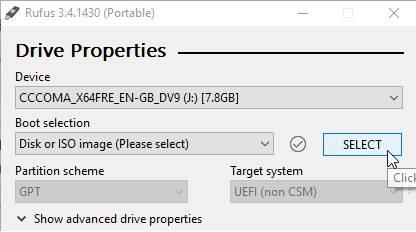
Étape 3 : Dans la fenêtre Parcourir , accédez à l'emplacement où vous avez enregistré le fichier ISO, cliquez dessus et cliquez sur Ouvrir .
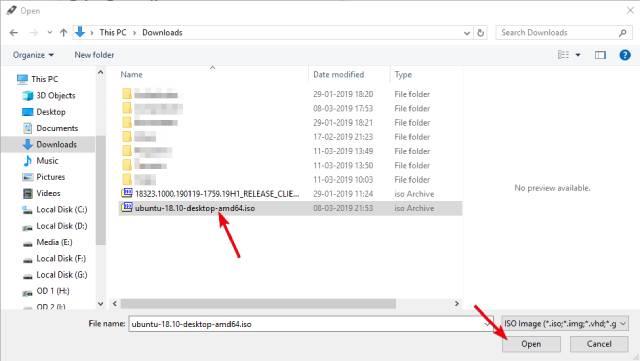
Étape 4 : Il s'agit d'une étape facultative. Si vous le souhaitez, cliquez sur l'icône de coche à côté de l'option de sélection de démarrage pour calculer et afficher la somme de contrôle MD5, SHA1 et SHA256 du fichier ISO. Ceci est utile pour vérifier si le fichier ISO est corrompu quelque part.
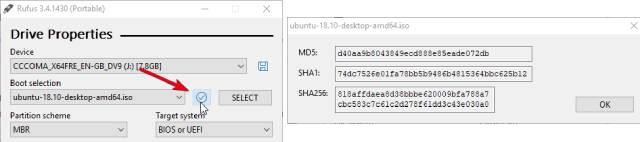
Étape 5 : Sélectionnez MBR dans le menu Partition Scheme et le BIOS ou UEFI dans le menu Target System . Si vous essayez d'utiliser ce boost USB sur un ancien système d'exploitation, cochez l' option Ajouter des correctifs pour les anciens BIOS sous Propriétés avancées du lecteur .
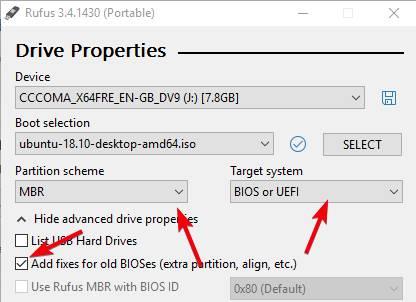
Étape 6 : Il s'agit d'une étape facultative. Vous pouvez modifier le nom du lecteur USB dans le champ Étiquette de volume . De plus, sous Options de formatage avancées , vous devez vous assurer que l'option Formatage rapide est cochée. Le nom dit tout, Quick Format formate le disque plus rapidement en sautant le processus de vérification des secteurs défectueux.
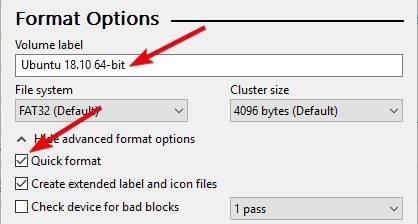
Étape 7 : Cliquez ensuite sur le bouton Démarrer .
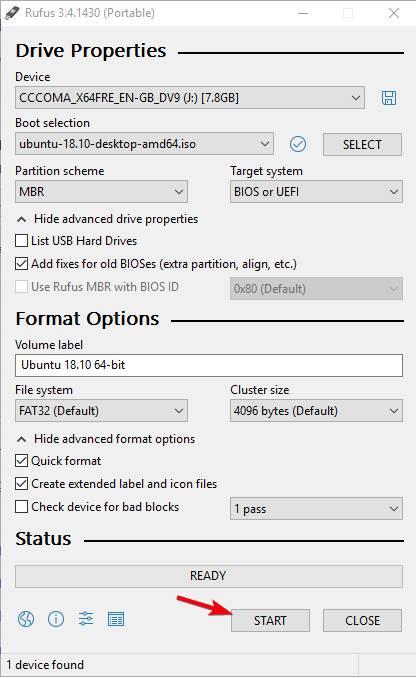
Étape 8 : Selon le fichier ISO, Rufus peut vous demander de télécharger des fichiers supplémentaires. Par exemple, pour créer un lecteur Ubuntu, Rufus vous invite à télécharger une nouvelle version de Syslinux. Cliquez simplement sur le bouton Oui et Rufus se chargera du reste.
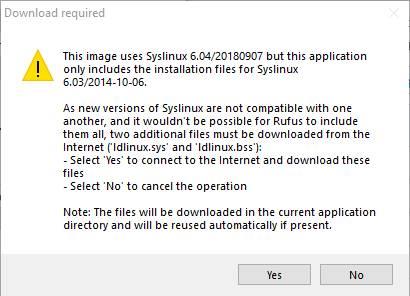
Étape 9 : Dans la fenêtre suivante, sélectionnez l' option Écrire en mode image ISO (recommandé) et cliquez sur le bouton OK . Si vous voyez un avertissement concernant le formatage du disque, sélectionnez simplement OK .
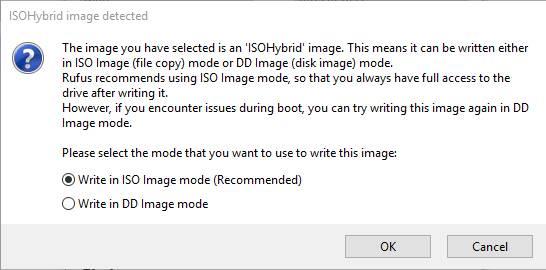
Étape 10 : Peu de temps après, Rufus a commencé à créer un boost USB. Selon votre clé USB, cela peut prendre un certain temps.
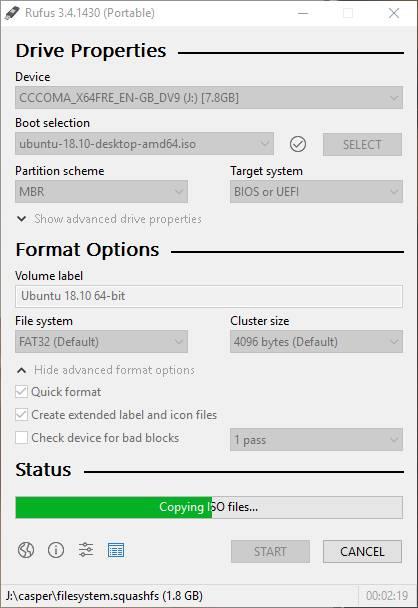
Étape 11 : Une fois terminé, vous ne verrez pas le message informant la fin du processus, mais vous entendrez le signal sonore et la barre de progression deviendra complètement verte.
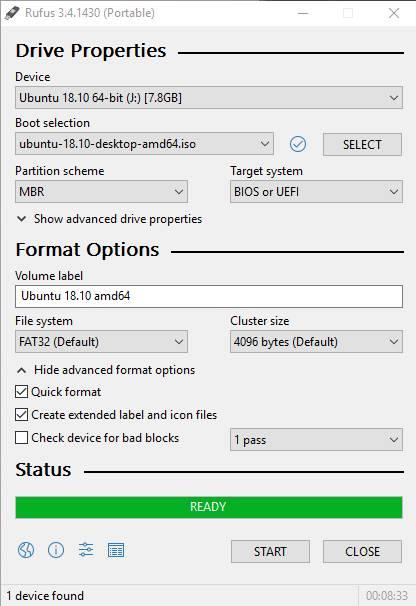
Attention:
Je vous souhaite une mise en œuvre réussie!
Si vous cherchez des moyens de mieux organiser les informations, l'ajout de propriétés à vos pages Notion devrait être votre priorité absolue. Les propriétés aident à
Toute personne qui vous suit peut accéder à vos morceaux et listes de lecture récemment écoutés sur Spotify. Même si tout le monde ne cache pas ses préférences musicales,
La plupart des professionnels incluent aujourd’hui une signature dans leurs e-mails. Cela permet aux destinataires de savoir exactement avec qui ils communiquent. Certaines signatures sont
Comme la plupart des mises à jour de modèles de téléphones, l’iPhone 14 présente quelques modifications qui le différencient des anciens modèles. Lorsque vous n'êtes pas familier avec le téléphone, vous
Discord ne manque jamais d'impressionner en ajoutant des améliorations à ses chaînes déjà attrayantes. Un exemple récent est la table d'harmonie. Désormais, les utilisateurs peuvent jouer court
Avez-vous déjà remarqué que lorsque vous fermez votre ordinateur portable, il s'éteint ou passe en mode veille hybride ? Bien que cela puisse constituer une formidable fonctionnalité d'économie d'énergie,
https://www.youtube.com/watch?v=Ao-LvfrCG7w Un utilisateur moyen de Facebook passe quotidiennement au crible des centaines de publications et de commentaires, enregistrant à peine la plupart d'entre eux.
Avant de commencer à bloguer sur un site WordPress, vous devrez définir un thème par défaut. Mais avec autant d'options disponibles, choisissez celle qui correspond à votre
Découvrez combien de temps il faut pour vérifier votre compte Cash App ou Bitcoin et que faire si le processus dépasse la limite standard.
Fatigué de voir Life360 lancer des codes d'erreur aléatoires ? Heureusement, vous pouvez facilement résoudre la majorité d’entre eux, et ce guide vous montrera comment.
Rechercher votre conversation préférée dans une multitude de messages Facebook peut être un cauchemar. Cela dit, si vous souhaitez protéger les données Facebook importantes
L'erreur d'initialisation du moteur KineMaster n'a pas pu être obtenue sur votre téléphone Android ? Voici comment résoudre le problème et revenir au montage vidéo.
Avez-vous déjà envoyé un message sur Snapchat que vous avez immédiatement regretté ? Ou peut-être avez-vous accidentellement envoyé quelque chose à la mauvaise personne ? N'ayez crainte. Toi non
Vous venez de changer de numéro de téléphone pour une raison quelconque. C'est une décision importante, surtout si vous disposez de ce numéro depuis un certain temps. Mais ce changement
Le marketing par e-mail de masse peut vous faire gagner beaucoup de temps en vous permettant d'envoyer une campagne par e-mail à un grand nombre de destinataires en même temps. C'est un
Vous rencontrez des problèmes avec VS Code qui n'affiche pas les erreurs pour votre code C++ ? Découvrez pourquoi cela se produit et comment le résoudre dans ce guide.
Dans le monde trépidant du codage, chaque frappe compte. Pour les développeurs immergés dans Visual Studio Code (VS Code), maîtriser ses fonctionnalités peut
Si vous utilisez l'application de prise de notes Notion, vous souhaiterez peut-être activer le paramètre Mode sombre. Il existe de nombreuses raisons pour lesquelles les gens préfèrent le mode sombre, que ce soit pour
Tout le monde aime créer et partager des vidéos en ligne avec TikTok, en particulier celles avec une musique et des voix engageantes. Si vous souhaitez enregistrer l'audio de
Irrité par les traces de doigts et les taches sur votre écran ? Voici comment nettoyer correctement l'écran du MacBook ou tout écran fabriqué par Apple


















